麥克風在 Google Meet 中無法使用?嘗試這些常見的修復

發現解決 Google Meet 麥克風問題的有效方法,包括音頻設置、驅動程序更新等技巧。
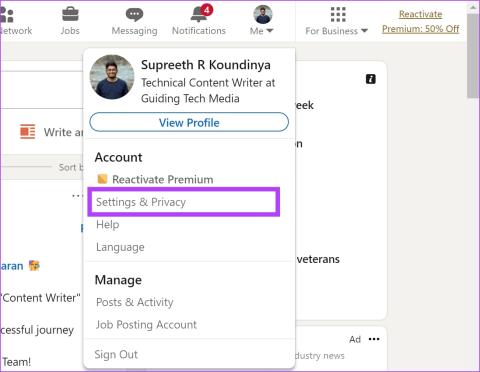
雖然 LinkedIn 是尋找新工作的寶貴工具,但該平台對人際網絡和自我推銷的重視可能會產生能力不足或競爭的感覺。此外,不斷看到他人的成就和職業進步可能會產生比較和不滿的感覺。因此,如果您想休息一下 – 如果您傾向於在該平台上花費大量時間,則可以暫時停用您的 LinkedIn 帳戶。
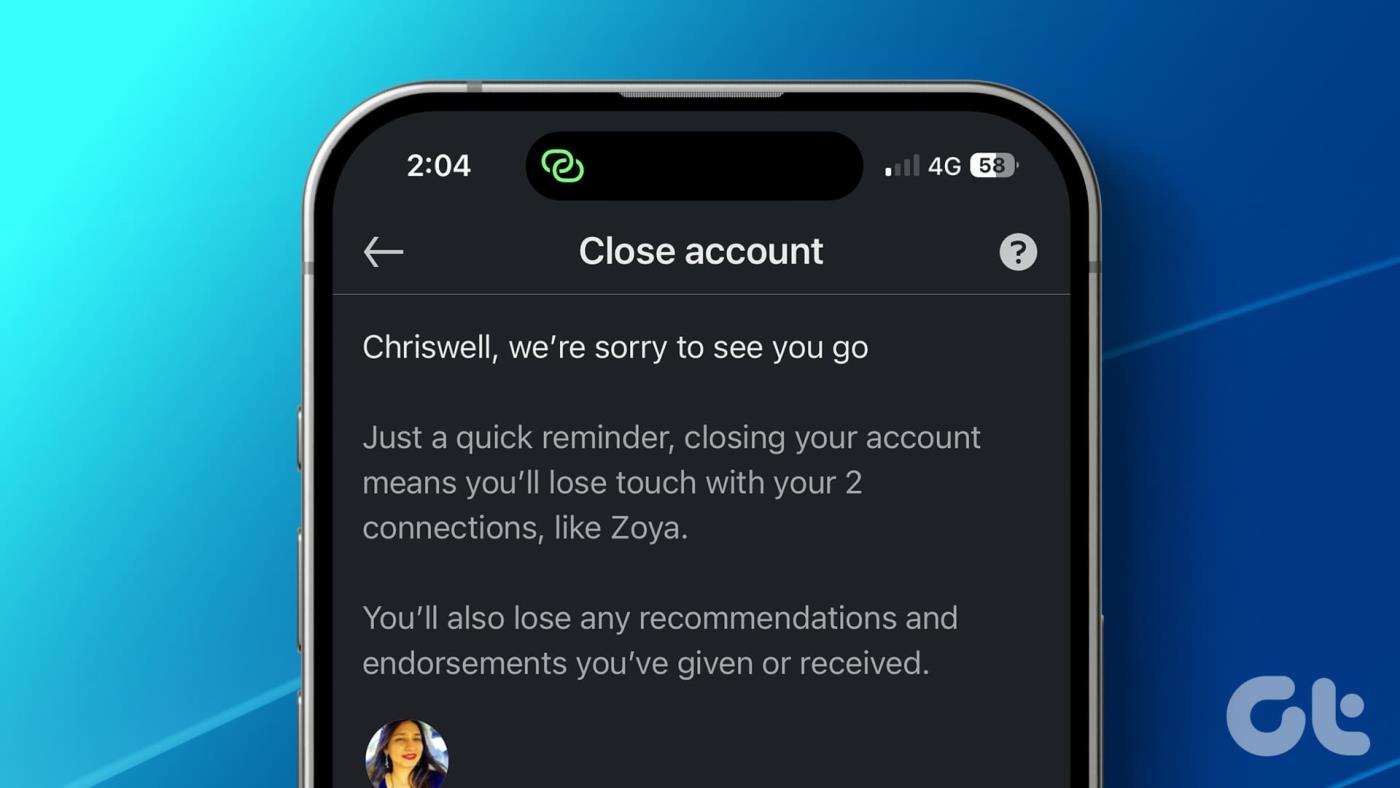
在本文中,您將了解如何在桌面版 LinkedIn 上停用您的個人資料。您還將了解是否可以透過智慧型手機暫時停用您的帳戶。但首先,讓我們先了解一下停用 LinkedIn 帳號後會發生什麼事。
另請閱讀:如何在 LinkedIn 上阻止某人而不讓他們知道
當您停用 LinkedIn 帳戶時,您的個人資料將在平台上不可見,並且您的帳戶將無法進行任何類型的互動。這意味著用戶將無法在 LinkedIn 上向您發送訊息或發送您的連線請求。您的個人資料也不會出現在搜尋引擎上。
停用的 LinkedIn 個人資料將顯示在通用名稱下,例如“LinkedIn 用戶”,並且您的個人資料圖片和使用者名稱將被刪除。此外,您先前在平台上發布的所有內容和評論將不會對任何用戶可見。
但是,如果您休眠帳戶,LinkedIn Premium 會發生什麼事?不幸的是,您的高級訂閱將在您休眠帳戶的那一刻被取消。唯一的例外是如果您是透過 iOS/Mac 上的 App Store 購買的;在停用您的帳戶之前,您需要在那裡取消。
若要重新啟用您的 LinkedIn 帳戶,您可以在 24 小時後使用您的憑證登入以結束休眠。然後,您將能夠使用您的個人資料,以及您之前在帳戶中擁有的所有資訊、內容和連結。
如果您準備暫時將 LinkedIn 從您的生活中剔除,那麼在 PC/Mac 上暫時停用 LinkedIn 帳戶是一個非常簡單的過程。為此,您需要按照以下步驟操作。
步驟 1:在網頁瀏覽器中造訪 LinkedIn.com 並登入您的帳戶。
第 2 步:點擊螢幕右上角的個人資料圖片。該選項卡稱為“我”。
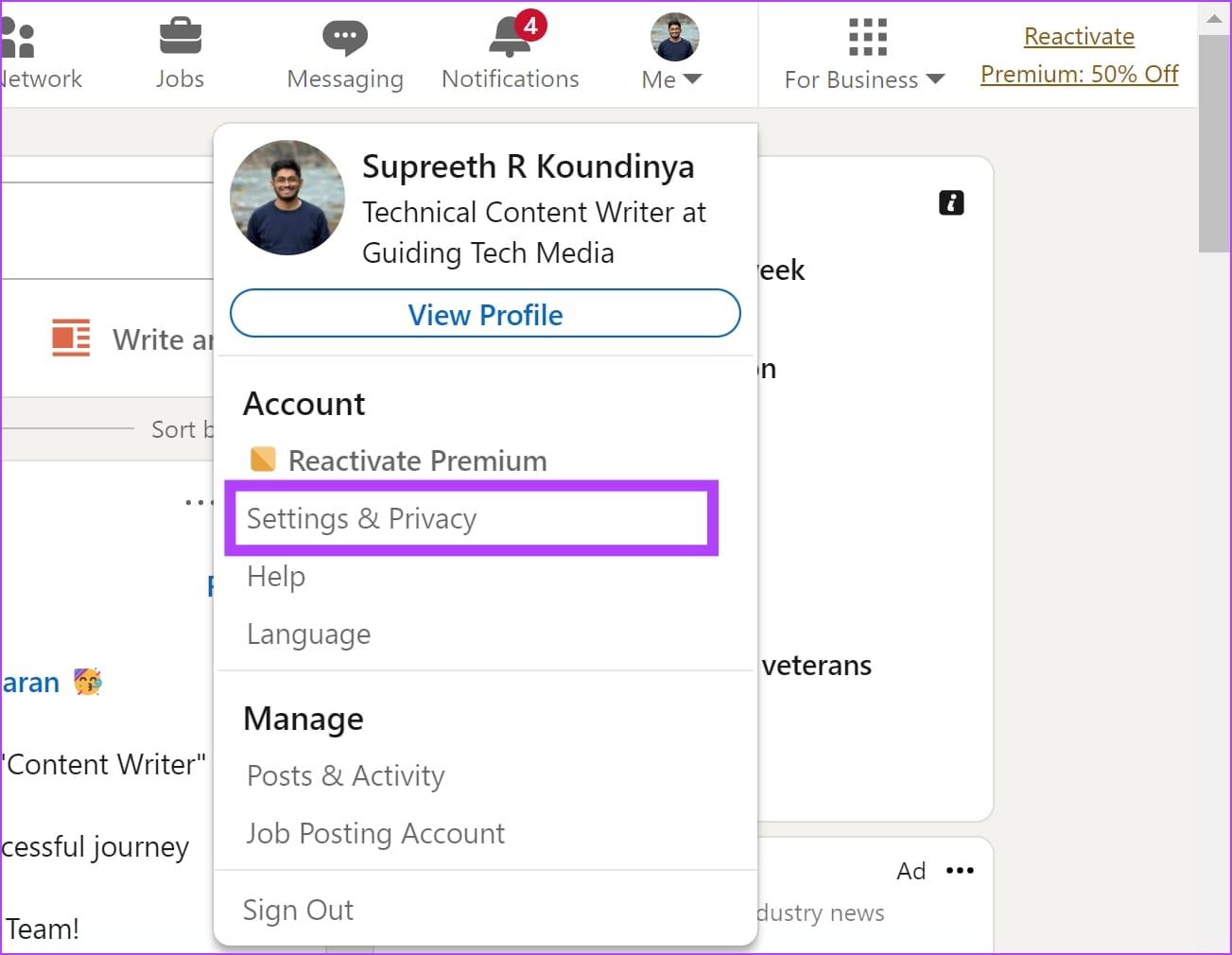
第 3 步:前往「設定和隱私」。
步驟 4:在下一頁上,按一下左側的「帳戶首選項」。
第 5 步:向下捲動到達「帳戶管理」功能表。
步驟 6:選擇 Hibernate 帳戶選項。
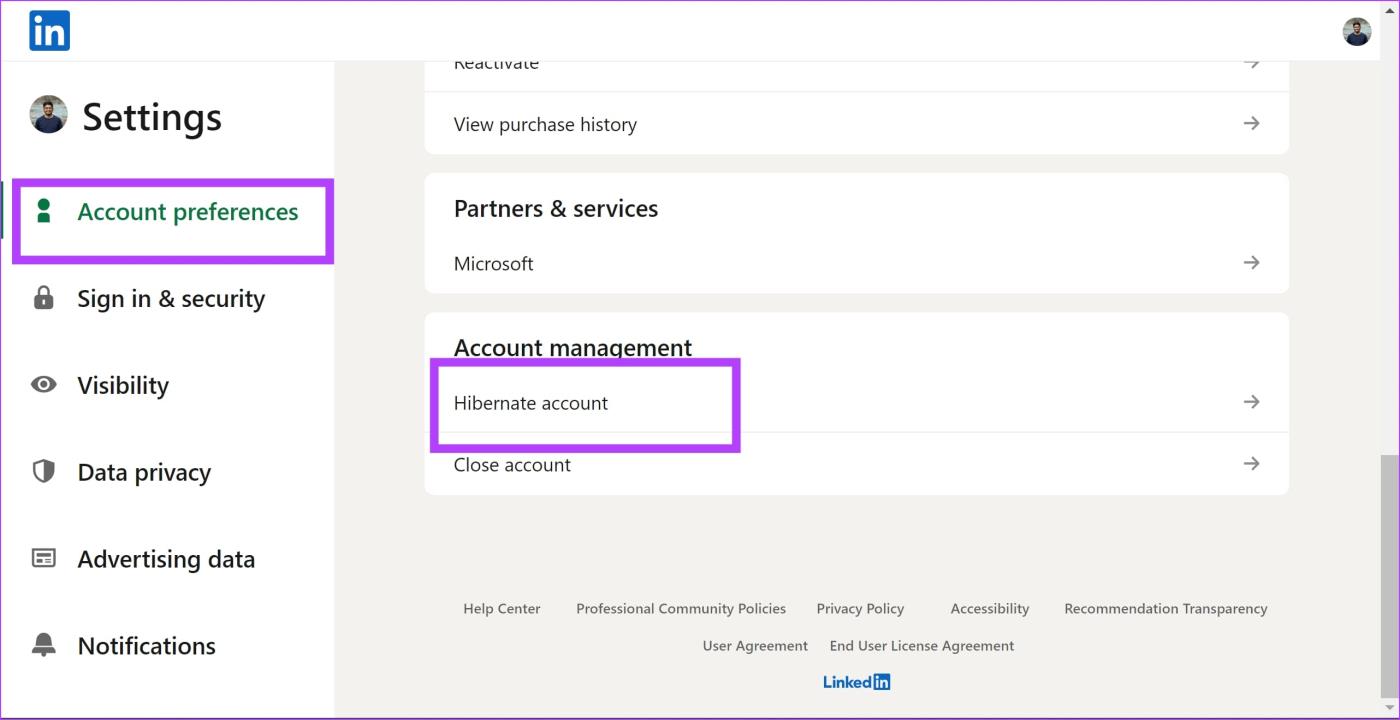
步驟 7:如果您願意,您可以告訴 LinkedIn 您希望停用的原因。您可以新增評論、勾選複選框,或兩者兼具。按一下“下一步”。
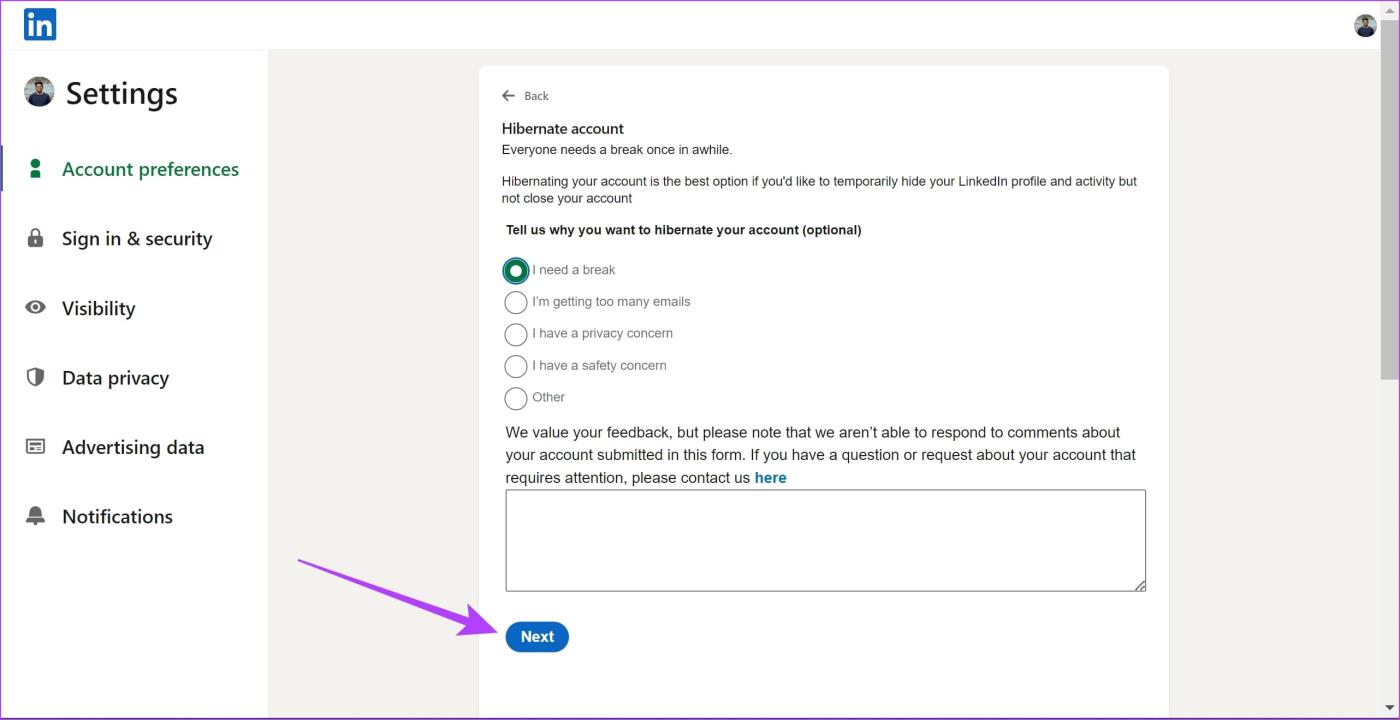
步驟 8:在下一頁上,輸入您的密碼並按一下「Hibernate 帳戶」。
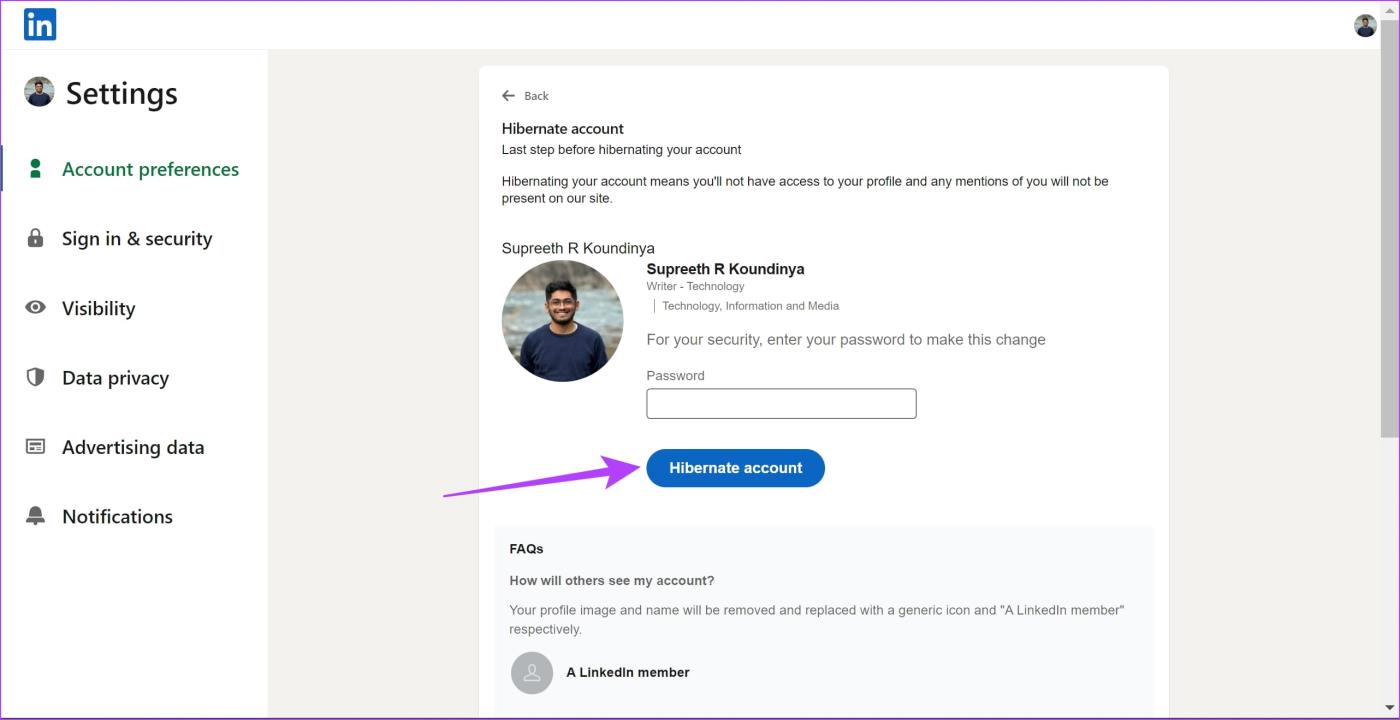
完成這些步驟後,LinkedIn 將停用您的帳戶。您需要等待 24 小時才能重新啟用。但是,如果您希望在智慧型手機上執行相同的操作,則需要執行以下操作。
以下是您在 iPhone 和 Android 裝置上停用 LinkedIn 帳號的方法。
第 1 步:在智慧型手機上開啟 LinkedIn 應用程式。
步驟 2:開啟「首頁」標籤,然後點選左上角的個人資料圖片。點選“設定”。
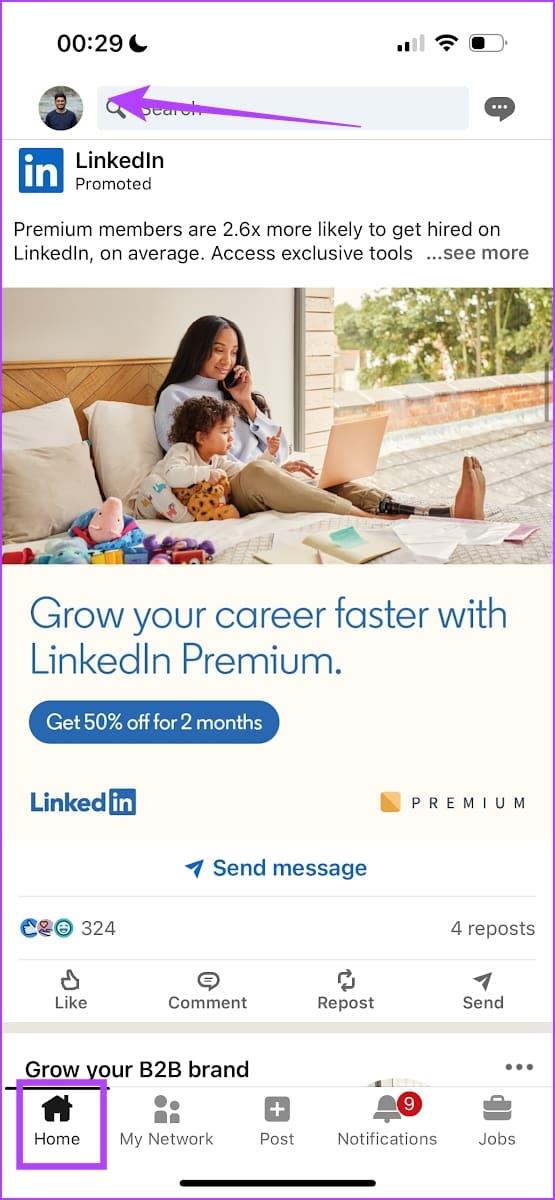
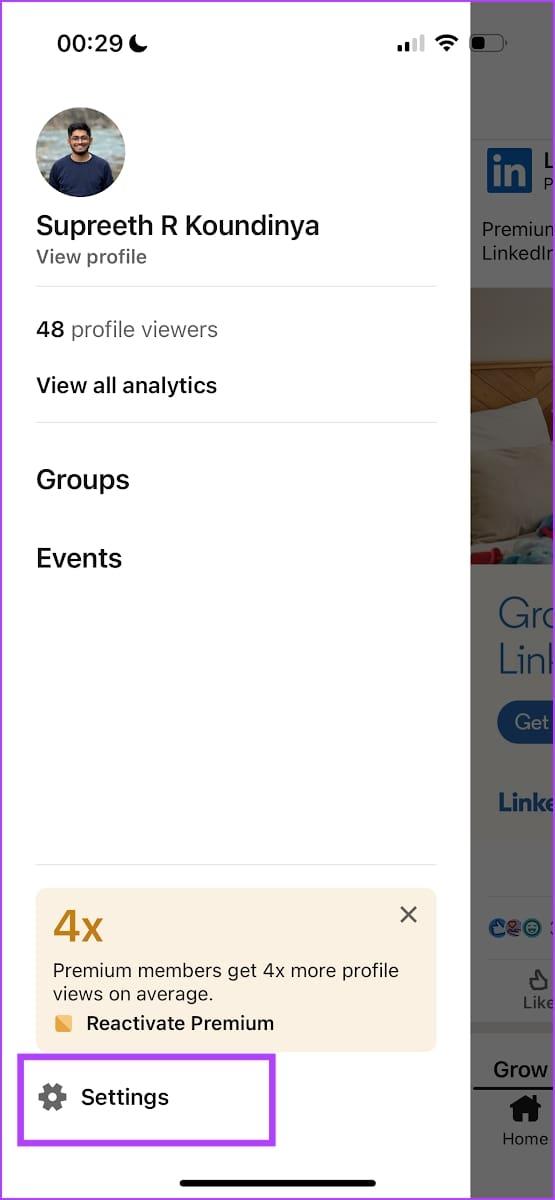
第 3 步:點選帳戶首選項。
步驟 4:向下捲動,找到「休眠帳戶」選項。
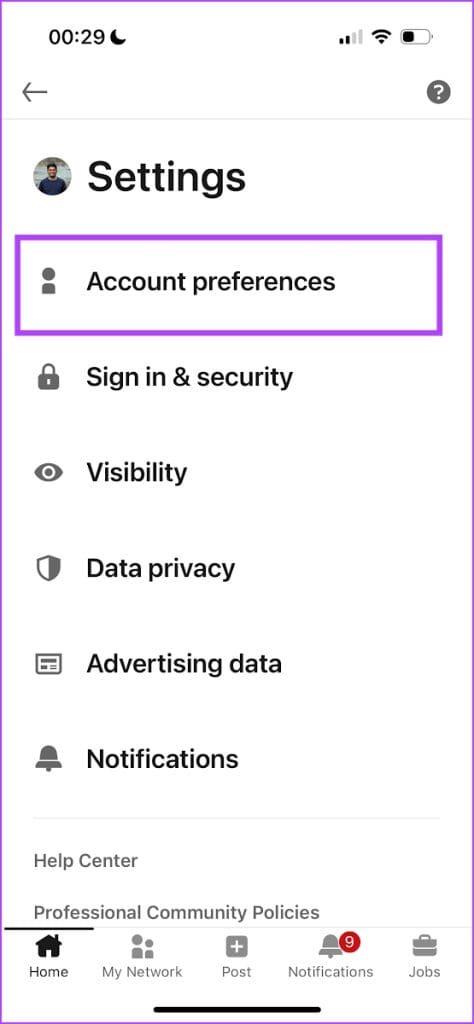
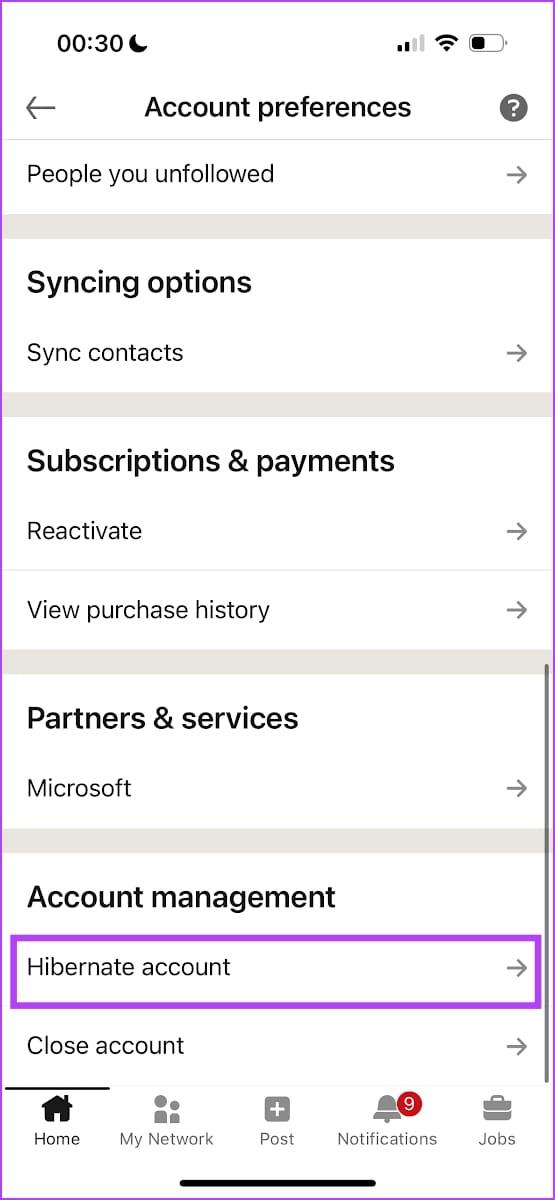
步驟 5:選擇適當的原因並點選下一步。
步驟 6:輸入密碼以休眠您的 LinkedIn 帳戶。
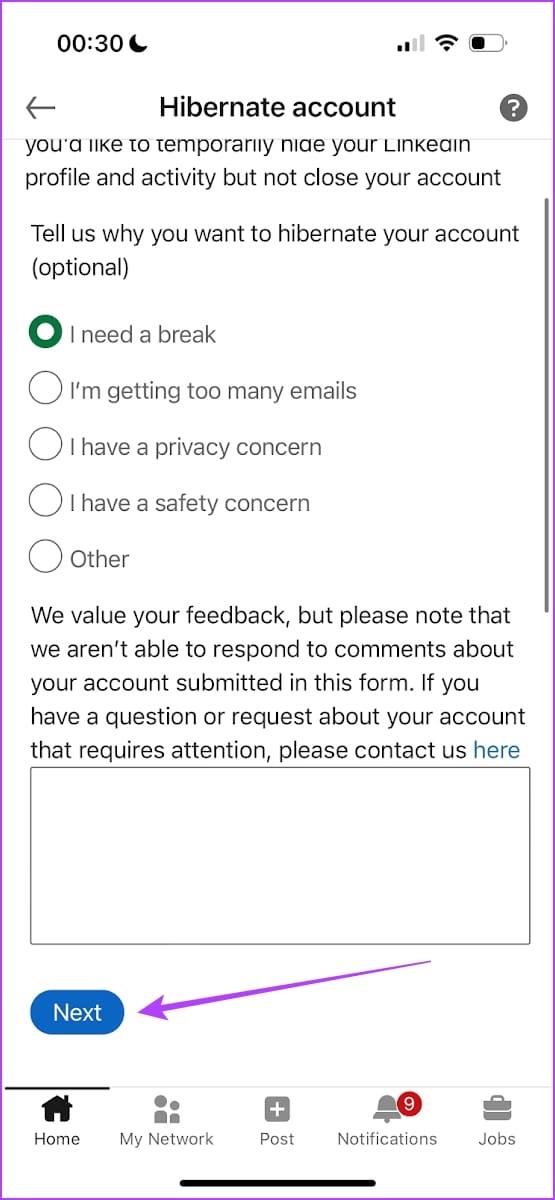
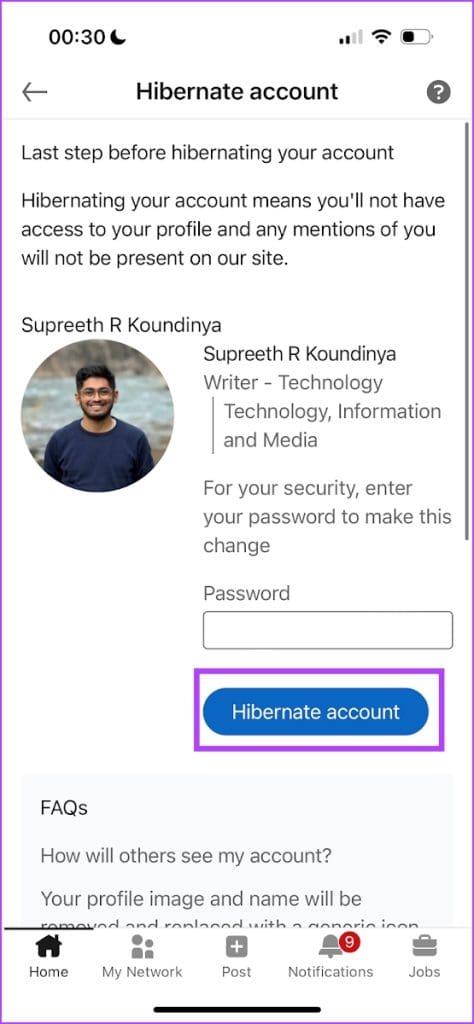
就是這樣,您可以在 Android 和 iPhone 應用程式上暫時停用您的 LinkedIn 帳戶。如果您還有其他疑問,可以查看下面的常見問題部分。
1. 如果我嘗試在 24 小時之前重新啟用我的 LinkedIn 帳戶,會發生什麼情況?
您將收到一條錯誤訊息,指出您只能在 24 小時後結束 LinkedIn 帳戶的休眠狀態。
2.如果我重新啟用 LinkedIn 帳戶,我的聯絡人會保留嗎?
是的。重新啟用 LinkedIn 帳戶後,您的所有連線都將保留。
3. LinkedIn 帳號需要多久才能停用?
一旦您在 LinkedIn 上啟動停用流程,您的帳戶將立即停用。
我們希望本文可以幫助您使用您有權存取的任何裝置暫時停用您的 LinkedIn 個人資料。但是,如果您想永久刪除 LinkedIn 帳戶,請閱讀:如何永久關閉 LinkedIn 帳戶
發現解決 Google Meet 麥克風問題的有效方法,包括音頻設置、驅動程序更新等技巧。
在 Twitter 上發送訊息時出現訊息發送失敗或類似錯誤?了解如何修復 X (Twitter) 訊息發送失敗的問題。
無法使用手腕檢測功能?以下是解決 Apple Watch 手腕偵測不起作用問題的 9 種方法。
解決 Twitter 上「出錯了,重試」錯誤的最佳方法,提升用戶體驗。
如果您無法在瀏覽器中登入 Google 帳戶,請嘗試這些故障排除提示以立即重新取得存取權限。
借助 Google Meet 等視頻會議工具,您可以在電視上召開會議,提升遠程工作的體驗。
為了讓您的對話更加安全,您可以按照以下步驟在行動裝置和桌面裝置上為 Instagram 聊天啟用端對端加密。
了解如何檢查您的 Dropbox 安全設定有助於確保您的帳戶免受惡意攻擊。
YouTube TV 為我們提供了許多堅持使用的理由,因為它融合了直播電視、點播視頻和 DVR 功能。讓我們探索一些最好的 YouTube 電視提示和技巧。
您的三星手機沒有收到任何通知?嘗試這些提示來修復通知在您的 Samsung Galaxy 手機上不起作用的問題。








